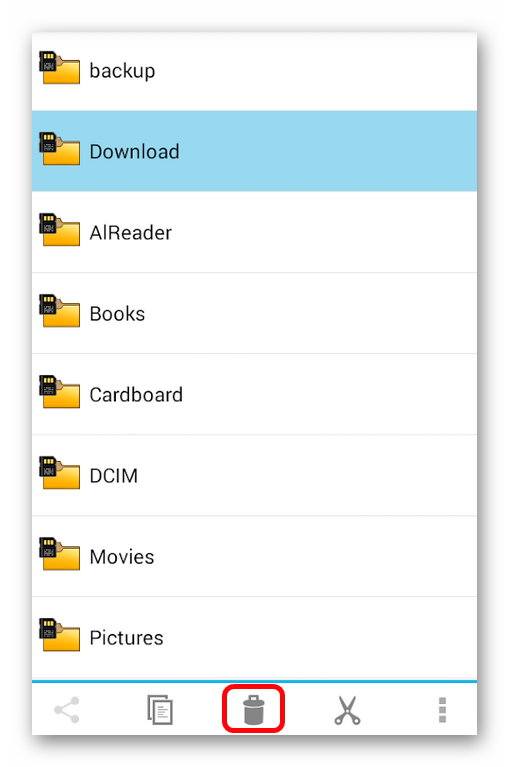ส่วนของเว็บไซต์
ตัวเลือกของบรรณาธิการ:
- หน่วยระบบที่ยอดเยี่ยมที่สุดสำหรับพีซี (ทำเอง) เคสพีซีขนาดกะทัดรัดด้วยมือของคุณเอง
- จะติดตั้ง Windows ใหม่บนแล็ปท็อป Asus ได้อย่างไร
- โปรแกรมป้องกันไวรัส Comodo ความปลอดภัยทางอินเทอร์เน็ตฟรี
- จะทำอย่างไรถ้าคอมพิวเตอร์ของคุณไม่มีไดรฟ์ D?
- จะเพิ่มพาร์ติชั่นใหม่ลงในฮาร์ดไดรฟ์ได้อย่างไร?
- คะแนนและรีวิวของ ลำโพงบลูทูธ JBL Flip3
- รูปแบบหนังสือ
- การเชื่อมต่อและตั้งค่าทีวีแบบโต้ตอบจาก Rostelecom
- วิธีลบบัญชี Instagram ของคุณ
- แท็บเล็ต Android หรือ iPad - จะเลือกอะไรดี?
การโฆษณา
| จะสร้างโฟลเดอร์ใหม่บน Android ได้อย่างไร? การสร้างโฟลเดอร์บน Android - การใช้และการจัดการ วิธีสร้างโฟลเดอร์ในเมนู Android |
|
มีสองวิธี หนึ่งในนั้นเหมาะกับคุณอย่างแน่นอน ทุกอย่างขึ้นอยู่กับเวอร์ชัน Android ของคุณ 1. กดนิ้วของคุณค้างไว้บนพื้นที่ว่างบนเดสก์ท็อป เมนูจะปรากฏขึ้นโดยคุณต้องค้นหา "โฟลเดอร์" คลิกที่นั่นและป้อนชื่อโฟลเดอร์ 2. วิธีการสำหรับผู้ที่วิธีก่อนหน้า "ใช้ไม่ได้" เมื่อฉันกดเดสก์ท็อปเป็นเวลานาน ฉันจะมีรอยบุบบนหน้าจอ ไม่ใช่โฟลเดอร์ ในกรณีนี้ คุณต้องเพิ่มทางลัดไปยังเดสก์ท็อปจากเมนูหลักที่คุณต้องการวางไว้ในโฟลเดอร์ ทำได้ดังนี้: กดไอคอนแอปพลิเคชันค้างไว้ เดสก์ท็อปจะปรากฏขึ้น วางไอคอนลงในพื้นที่ว่างใดๆ จากนั้นบนเดสก์ท็อป ให้กดไอคอนใดๆ ค้างไว้แล้วลากไปยังอีกไอคอนหนึ่งโดยตรง เมื่อรวมสองไอคอนเข้าด้วยกัน โฟลเดอร์จะถูกสร้างขึ้น คุณสามารถสร้างโฟลเดอร์ดังกล่าวได้หลายโฟลเดอร์และจัดเรียงแอปพลิเคชันของคุณ หากต้องการตั้งชื่อโฟลเดอร์ คุณต้องคลิกที่โฟลเดอร์นั้น การแตะที่ด้านล่างสุดของเฟรมที่เปิดขึ้นจะเป็นการเปิดใช้งานแป้นพิมพ์และสามารถตั้งชื่อโฟลเดอร์ได้ หากคุณไม่สามารถสร้างโฟลเดอร์ได้ (คุณมีแท็บเล็ตประเภทใด) ให้ติดตั้งเชลล์กราฟิกของบุคคลที่สาม - ตัวเรียกใช้ซึ่งมีเครื่องมือการจัดการโฟลเดอร์ วิธีสร้างโฟลเดอร์บนแฟลชไดรฟ์ micro-SD หรือในหน่วยความจำภายในของแท็บเล็ตเพื่อวัตถุประสงค์ดังกล่าว แอปพลิเคชัน "ตัวจัดการไฟล์" - มาตรฐานหรืออื่น ๆ ที่คุณติดตั้ง - เหมาะสมแล้ว ฉันทำสิ่งนี้: ฉันไปที่ตัวจัดการไฟล์ผ่านเมนูหลัก เลือกตำแหน่งที่ฉันต้องการสร้างโฟลเดอร์ จากนั้นฉันคลิกที่จุดแนวตั้งสามจุดที่แผงด้านล่างพร้อมปุ่มควบคุม หน้าต่างเล็ก ๆ ปรากฏขึ้นทางด้านขวา โดยที่ฉันคลิก “New Directory” จากนั้นป้อนชื่อโฟลเดอร์ และคลิกปุ่ม “Create” แน่นอนว่ามันอาจจะแตกต่างสำหรับคุณ แต่คุณเข้าใจ ในตัวจัดการไฟล์ AntTek Explorer โฟลเดอร์จะถูกสร้างขึ้นโดยคลิกที่จุดไข่ปลาแนวตั้งที่ด้านขวาบนของหน้าจอแล้วเลือกสร้างโฟลเดอร์ วิธีสร้างโฟลเดอร์เพื่อจัดเก็บไฟล์บน Android - ทีเดียว คำถามที่ถูกถามบ่อยที่ผู้ใช้ถาม จำนวนเจ้าของสมาร์ทโฟนที่ใช้ระบบปฏิบัติการนี้มีจำนวนเพิ่มมากขึ้นในขณะที่ผู้ใช้เกือบทุกคนพยายามปรับแต่งอินเทอร์เฟซให้เหมาะกับความต้องการของตน วิธีสร้างพื้นที่จัดเก็บไฟล์และแอพพลิเคชั่นการจัดระเบียบไฟล์ตามรูปแบบ การจัดเก็บเพลง เกม และข้อมูลอื่นๆ ไม่ทางใดก็ทางหนึ่ง ช่วยให้ค้นหาได้ง่ายขึ้น โฟลเดอร์สำหรับจัดเก็บข้อมูลสามารถสร้างได้ไม่เฉพาะผ่านตัวจัดการไฟล์เท่านั้น แต่ยังสร้างผ่านอีกด้วย เมนูมาตรฐานสมาร์ทโฟน กระบวนการสร้างส่วนดังกล่าวอาจแตกต่างกันเล็กน้อย ทุกอย่างจะขึ้นอยู่กับประเภทของตำแหน่งที่ต้องการ: บนหน้าจอหลัก ในเมนู หรือในเอกสารของคุณเพื่อสร้าง โฟลเดอร์ใหม่บนสมาร์ทโฟนคุณจะต้องลงชื่อเข้าใช้ หลังจากนั้นแตะที่ปุ่ม "เมนู" ปุ่มนี้ใช้ได้กับทุกอุปกรณ์ (ถัดจากคำสั่ง "Home") กุญแจนี้ยังมีอยู่ในระบบนำทางของระบบ Android อีกด้วย สามารถตั้งเป็นมุมและมีรูปทรงจุดสามจุดยืนในแนวตั้งได้ หลังจากแตะปุ่ม เมนูเพิ่มเติมจะปรากฏขึ้นโดยคุณจะพบส่วน "โฟลเดอร์ใหม่" หลังจากนั้นเลือกไฟล์ที่ต้องการย้ายแล้วคลิกปุ่ม "ตกลง" อย่างที่คุณเห็นทุกอย่างดูเรียบง่ายมาก
จากตัวอย่างเดียวกัน คุณสามารถสร้างโฟลเดอร์สำหรับแอปพลิเคชันบนเดสก์ท็อปได้ ไปที่หน้าจอหลักแล้วแตะปุ่มที่คุณคุ้นเคยอยู่แล้ว ตอนนี้แตะที่คำสั่ง "เพิ่ม" จากนั้นเลือกตัวเลือก "โฟลเดอร์" ระบบจะแสดงไฟล์ที่เป็นไปได้ทั้งหมดที่สามารถย้ายไปยังไดเร็กทอรีใหม่ได้
หากผู้ใช้ต้องการสร้างโฟลเดอร์ใน Explorer แสดงว่าไม่มีปัญหาในส่วนนี้ ในตอนแรก ให้ไปที่พาร์ติชันที่ต้องการ เช่น การ์ดหน่วยความจำในตัว ตอนนี้เรียกปุ่ม "เมนู" อีกครั้งและค้นหาตัวเลือกที่น่าสนใจในรายการที่แสดง
ตอนนี้คุณต้องตั้งชื่อไดเร็กทอรีที่สร้างขึ้นแล้วแตะปุ่ม "ตกลง"
ผู้ใช้ไม่ควรมีปัญหากับกระบวนการนี้ ตอนนี้เรามาดูการสร้างรหัสผ่านสำหรับแอปพลิเคชันหรือโฟลเดอร์กันดีกว่า วิธีตั้งรหัสผ่านในแพ็คเกจออปชั่นมาตรฐาน ระบบแอนดรอยโดยไม่รวมการตั้งรหัสผ่านสำหรับพาร์ติชั่นหรือแอพพลิเคชั่น แต่เราสามารถติดตั้งได้อย่างง่ายดาย ยูทิลิตี้พิเศษเพื่อป้องกันโปรแกรมไม่ให้เข้ามา มีแอปพลิเคชันดังกล่าวจำนวนมาก สิ่งที่ดีที่สุดคือ KNOX
ปัญหาหลักคือการหาเวอร์ชันสำหรับสมาร์ทโฟนของคุณที่สามารถรองรับตัวเลือกการล็อคโฟลเดอร์ได้ โปรแกรมที่เรียกว่า AppLock “Gateway” จะสร้างพื้นที่เก็บข้อมูลสำหรับรูปภาพและวัสดุที่ถ่ายด้วยกล้อง: เปิดยูทิลิตี้และเปิดเมนูหลัก โฟลเดอร์ที่จำเป็นทั้งหมดจะถูกนำเสนอที่นี่ ทุกสิ่งที่อยู่ในโฟลเดอร์จะได้รับการป้องกันด้วยรหัสผ่าน จะสามารถเปิดโฟลเดอร์ได้โดยใช้รหัสเท่านั้น ยิ่งมีผู้ใช้ระบบปฏิบัติการ Android มากเท่าไรก็ยิ่งมีคำถามมากขึ้นเท่านั้น ดูเหมือนว่าจะมีคำถามน้อยลง แต่ก็ไม่เป็นเช่นนั้น หนึ่งในจุดสนใจที่พบบ่อยที่สุดสำหรับ “มือใหม่” คือการสร้างโฟลเดอร์บนเดสก์ท็อป ไม่ว่าคุณจะมีระบบปฏิบัติการเวอร์ชันใดหรือมีเชลล์ใดบนโทรศัพท์หรือแท็บเล็ต ( โซนี่เอ็กซ์พีเรียบ้าน, เลอโนโว VIBE UI, Samsung Vibrant UX และอื่นๆ) ปัญหาสามารถแก้ไขได้หลายวิธี:
วิธีแรกตามที่คุณเข้าใจเป็นวิธีที่ง่ายที่สุดและไม่มีให้ใช้ได้ทุกที่ เราเตือนคุณทันทีว่าหากไม่ได้ผล วิธีที่สองจะช่วยได้อย่างแน่นอน สร้างโฟลเดอร์บนเดสก์ท็อปดังนั้นเมื่อสร้างโฟลเดอร์ด้วยการคลิกเพียงครั้งเดียว คุณจะต้องไปที่เดสก์ท็อปของอุปกรณ์โดยเพียงแค่ปลดล็อคอุปกรณ์ เมื่อคุณปลดล็อคแล้ว คุณจะอยู่บนเดสก์ท็อปแล้ว และไม่จำเป็นต้องคลิกที่ใดเลย กดนิ้วของคุณบนพื้นที่ว่างบนหน้าจอ และหลังจากเมนูที่เกี่ยวข้องปรากฏขึ้น ให้เลือกแท็บ "โฟลเดอร์" เสร็จแล้วคุณสามารถเปลี่ยนชื่อโฟลเดอร์และถ่ายโอนไอคอนของไฟล์ทั้งหมดที่คุณต้องการได้ หากคุณได้รับแจ้งให้ถ่ายโอนทางลัดไปยังโฟลเดอร์ทันที ให้ทำเครื่องหมายที่จำเป็นแล้วคลิก "ตกลง" วิธีที่สองเกี่ยวข้องกับการถ่ายโอน แอปพลิเคชันที่ต้องการจากเมนูไปยังเดสก์ท็อป ไปที่เมนูโดยคลิกที่ปุ่มที่เกี่ยวข้องบนอุปกรณ์ลากไอคอนไปที่ด้านบนของหน้าจอ (จะมีข้อความว่า "ไปที่เดสก์ท็อป") แล้วลากไอคอนนี้ไปที่อื่น ทางลัดทั้งสองจะเชื่อมโยงเข้าด้วยกันเพื่อสร้างโฟลเดอร์ให้คุณโดยอัตโนมัติ การสร้างโฟลเดอร์ในระบบไฟล์ยังคงต้องพิจารณาวิธีการสุดท้ายในการสร้างโฟลเดอร์ซึ่งจำเป็นสำหรับผู้ใช้ขั้นสูง แต่ผู้ที่ยังไม่เข้าใจความสามารถของอุปกรณ์ของตนอย่างถ่องแท้ ในการดำเนินการประเภทนี้คุณจะต้องมีบางอย่างอย่างแน่นอน ตัวจัดการไฟล์ซึ่งช่วยให้คุณเข้าไปในโฟลเดอร์ระบบและดู "ด้านใน" ของโทรศัพท์ มาดูกระบวนการโดยใช้โปรแกรมตัวอย่างกัน หลังจากดาวน์โหลดและติดตั้งซอฟต์แวร์ดังกล่าวแล้ว คุณต้องเปิดโปรแกรมและไปที่ไดเร็กทอรีที่ต้องการ เช่น เมื่อเปิดแฟลชไดรฟ์ คุณจะสร้างโฟลเดอร์สำหรับเอกสารหรือภาพถ่ายส่วนตัวบางรายการซึ่งมีเพียงคุณเท่านั้นที่จะทำได้ สามารถเข้าถึง หลังจากเปิดโปรแกรมและเลือกเส้นทางที่ต้องการให้คลิกที่แท็บ "สร้าง" ที่ด้านล่างของหน้าจอและในหน้าต่างที่เปิดขึ้นให้คลิก "โฟลเดอร์" ยินดีด้วย คุณได้เรียนรู้วิธีการสร้างโฟลเดอร์ทั้งหมดแล้ว ระบบปฏิบัติการหุ่นยนต์ เพื่อให้สามารถจัดเรียงรูปภาพหรือเอกสารตามการจัดเรียงที่จำเป็นบนสมาร์ทโฟนของคุณได้อย่างง่ายดาย บางครั้งคุณจำเป็นต้องสร้างไดเร็กทอรีเพิ่มเติม ในการสร้างโฟลเดอร์ Android มีชุดคุณลักษณะและเครื่องมือมากมาย ไดเรกทอรีใน Androidไม่มีความแตกต่างอย่างมีนัยสำคัญกับโฟลเดอร์ใน Windows ในระบบปฏิบัติการ Android คุณสามารถสร้างโฟลเดอร์สำหรับถ่ายโอนไฟล์ได้ หรือ สร้างไดเร็กทอรีว่างซึ่งจะเป็นที่จัดเก็บเอกสารชั่วคราว เมื่อติดตั้งแต่ละแอปพลิเคชันเช่นเดียวกับใน Windows จะสร้างไดเร็กทอรีของตนเองเพื่อจัดเก็บข้อมูล ควรสังเกตทันทีว่ามีโฟลเดอร์หลายประเภทบนสมาร์ทโฟนและแท็บเล็ต Android:
มาดูวิธีการสร้างมันกันดีกว่า แคตตาล็อกพร้อมป้ายกำกับโฟลเดอร์ที่มีทางลัด ถูกสร้างขึ้นบนเดสก์ท็อป Android และผสมผสาน ธีมทั่วไปกลุ่มทางลัด คุณลักษณะนี้นำเสนอใน Android 6 แต่สำหรับระบบปฏิบัติการเวอร์ชันเก่าจะมีอยู่ เครื่องมือทางเลือก- ในการสร้างไดเร็กทอรีดังกล่าวบนโทรศัพท์ของคุณ คุณจะต้อง:  ตัวเลือกสำหรับการใช้เครื่องมือนี้จะแตกต่างกันไปขึ้นอยู่กับเวอร์ชันเฉพาะของระบบหรือแม้กระทั่งบน โปรแกรมที่ติดตั้ง- ดังตัวอย่างภาพหน้าจอการสร้างโฟลเดอร์โดยใช้ แอนดรอยด์สมาร์ทตัวเปิดซึ่งซ้ำซ้อนกับระบบเป็นส่วนใหญ่ คุณสมบัติของระบบปฏิบัติการ Android 6. สามารถใช้ตัวเลือกอื่นได้:
คุณสามารถกำจัดไดเร็กทอรีที่ไม่จำเป็นบนเดสก์ท็อปของคุณได้เพียงแค่ดึงทางลัดกลับมา ในกรณีนี้ ส่วนดังกล่าวก็จะยุติลง ในเมนูแอพพลิเคชั่นในการสร้างไดเร็กทอรีในเมนูคุณจะต้องมี:
อีกทั้งวิธีการด้วย การลากทางลัด- ดังนั้นจึงควรตรวจสอบก่อน สิ่งนี้ใช้ได้กับระบบปฏิบัติการเวอร์ชันใดก็ได้ ผ่านทางคอมพิวเตอร์หากต้องการใช้คอมพิวเตอร์เพื่อสร้างโฟลเดอร์ใหม่บนโทรศัพท์ Android คุณจำเป็นต้องมีสายเคเบิลที่เหมาะสมเท่านั้น เราไม่ควรลืมสิ่งนั้นแม้แต่น้อย ยูเอสบี ชนิด-Cสามารถทำเพื่อการชาร์จเท่านั้น คุณจะต้องใช้สายเคเบิลเต็มรูปแบบที่มี 4 คอร์ที่ใช้งานได้และพินที่ถูกต้อง หากเก็บสายเดิมไว้ก็ไม่มีปัญหา บันทึก!ที่เปราะบางที่สุดคือ สมาร์ทโฟนซัมซุง - นอกจากอุปกรณ์เหล่านี้แล้ว ตัวควบคุมพิเศษระดับปัจจุบันระหว่างการชาร์จก็ถูกตั้งค่าเป็นพิเศษเช่นกัน pinout ที่ไม่ได้มาตรฐาน- สายเคเบิลจาก Lenovo จะไม่มีประโยชน์ที่จะทำงานร่วมกับ Samsung และคุณต้องมีสายเคเบิลดั้งเดิม  บางครั้งโทรศัพท์สามารถแสดงได้ในฐานะอุปกรณ์จัดเก็บข้อมูลแบบถอดได้ การ์ดหน่วยความจำเท่านั้นและอุปกรณ์นั้นจะยังคงไม่สามารถเข้าถึงได้ เพื่อหลีกเลี่ยงปัญหานี้ คุณต้องติดตั้งไดรเวอร์จากอุปกรณ์และเริ่มการซิงโครไนซ์ระหว่างอุปกรณ์กับพีซี ไดเร็กทอรีบนการ์ดหน่วยความจำคุณสามารถสร้างไดเรกทอรีบนการ์ดหน่วยความจำของสมาร์ทโฟนหรือแท็บเล็ตได้ วิธีการทางเลือกซึ่งคุ้นเคยกับการทำงานกับ Windows ตัวจัดการไฟล์มาตรฐานหรือโปรแกรมพิเศษจะมาช่วยเหลือ ตัวจัดการไฟล์สมาร์ทโฟนแต่ละเครื่องมีตัวจัดการไฟล์ในตัวซึ่งช่วยให้คุณดำเนินการปรับแต่งที่จำเป็นได้: 
ตัวจัดการไฟล์ Solid Explorerตัวจัดการไฟล์ Solid Explorer ทำซ้ำฟังก์ชันของแอปพลิเคชันพื้นฐานเพียงเล็กน้อย ช่วยให้ทำงานกับไฟล์ได้ง่ายขึ้นบนอุปกรณ์ สามารถสร้างไดเร็กทอรีได้ทั้งในหน่วยความจำเครื่องและในการ์ดหน่วยความจำ ในการทำเช่นนี้คุณจะต้อง:  Ol FileManagerเช่นเดียวกับเวอร์ชันก่อนหน้า Ol FileManager เป็นทางเลือกแทนเครื่องมือมาตรฐาน กระบวนการสร้างโฟลเดอร์บนโทรศัพท์เป็นไปตามหลักการดังต่อไปนี้:  ผู้จัดการรายนี้แตกต่างจากผู้จัดการรายอื่นเนื่องจากไม่มีโฆษณาและอินเทอร์เฟซที่เรียบง่าย นี่คือสิ่งที่ซ่อนอยู่ ข้อเสียเปรียบหลัก– เป็นการยากที่จะแยกแยะความแตกต่างจากตัวติดตั้งในตัว การซิงค์โฟลเดอร์เป็นเครื่องมือที่ใช้ เพื่อวัตถุประสงค์อื่น: ซิงค์โครงสร้างไดเร็กทอรีระหว่างสมาร์ทโฟนและ บริการคลาวด์- Folder Sync ต้องใช้การเชื่อมต่ออินเทอร์เน็ตและมี โฆษณาในตัว- ในการสร้างไดเร็กทอรีที่คุณต้องการ:  การเปลี่ยนชื่อไดเรกทอรีหากชื่อที่ระบุก่อนหน้านี้ไม่เหมาะกับคุณการเปลี่ยนชื่อโฟลเดอร์บน Android นั้นค่อนข้างง่าย ในตัวจัดการใด ๆ (รวมถึงระบบมาตรฐาน) เราพบ โฟลเดอร์ที่ต้องการ - โดยไม่ต้องเปิด ให้แตะนิ้วค้างไว้ (แตะยาวๆ) เธออย่างใดอย่างหนึ่ง จะโดดเด่นหรือทันที จะเปิด เมนูบริบท - ในกรณีแรกคุณต้องคลิกที่สัญลักษณ์ “ เมนูบริบท" และเลือก " เปลี่ยนชื่อ- ในกรณีที่สอง ความสามารถในการเปลี่ยนชื่อไดเร็กทอรีจะพร้อมใช้งานทันที กำลังลบโฟลเดอร์ต้องมีการดำเนินการคล้ายกับย่อหน้าก่อนหน้า แทนที่จะเลือก "เปลี่ยนชื่อ" ส่วน "ลบ"- ในกรณีนี้ ไดเร็กทอรีจะถูกลบพร้อมเนื้อหาทั้งหมด คุณยังสามารถดำเนินการกับโฟลเดอร์ได้ คัดลอกและย้าย- นี่เป็นตัวเลือกมาตรฐานสำหรับการทำงานกับไดเร็กทอรี หากคุณไม่ทราบวิธีสร้างโฟลเดอร์บนแท็บเล็ต Android แสดงว่าคุณมาถูกที่แล้ว แต่ทักษะนี้จะเปิดเผยอะไรแก่เราบ้าง? ทำไมคุณไม่สามารถทำได้โดยไม่มีโฟลเดอร์? แน่นอนว่าหากอุปกรณ์มีโปรแกรม เกม หรือแอพพลิเคชั่นจำนวนไม่มากนัก คุณสามารถใช้อุปกรณ์ของคุณได้อย่างปลอดภัยโดยไม่ต้องมีโปรแกรมเหล่านั้น อย่างไรก็ตาม หัวข้อการสนทนาของเรามีข้อดีหลายประการ: ช่วยให้คุณสามารถจัดระเบียบได้อย่างเหมาะสม ที่ทำงานบนหน้าจอหลัก จัดเรียงเป็นหมวดหมู่ การจัดการโฟลเดอร์สามารถทำได้ไม่เพียงแต่จากหน้าจอหลักของอุปกรณ์ของคุณเท่านั้น แต่ยังสามารถทำได้ด้วย มาดูวิธีสร้างโฟลเดอร์บนเดสก์ท็อปของแท็บเล็ต Android และดูกลไกในการจัดการโฟลเดอร์บนแฟลชไดรฟ์ของอุปกรณ์ วิธีสร้างและจัดการโฟลเดอร์บนแท็บเล็ต Android การควบคุมเดสก์ท็อปกระบวนการนี้ง่ายมากและจะไม่ทำให้เกิดปัญหาใดๆ สิ่งที่คุณต้องทำคือวางนิ้วของคุณบนหน้าจอหลักจนกระทั่งหน้าต่างปรากฏขึ้น เมนูเพิ่มเติม- ในรายการเมนูคุณต้องเลือก "สร้างโฟลเดอร์" แต่คุณสมบัตินี้ไม่รองรับในทุกอุปกรณ์ พวกเราที่เหลือควรทำอย่างไร? สิ่งที่คุณต้องทำคือย้ายแอปพลิเคชั่นบางตัวไปยังเดสก์ท็อปของคุณ หลังจากนั้นให้กดไอคอนของแอปพลิเคชั่นหนึ่งค้างไว้แล้วย้ายไปยังไอคอนของแอปพลิเคชั่นอื่น จากนั้นหัวข้อการสนทนาของเราจะถูกสร้างขึ้นโดยอัตโนมัติ และคุณเพียงแค่ต้องตั้งชื่อเท่านั้น คุณยังสามารถถ่ายโอนโปรแกรมอื่นไปยังโฟลเดอร์ที่สร้างขึ้นได้ นี่เป็นวิธีง่ายๆ ในการเพิ่มองค์ประกอบที่มีประโยชน์ให้กับหน้าจอหลักของอุปกรณ์ Android ของคุณ
สร้างบนการ์ด SDมาดูวิธีเพิ่มเซลล์เนื้อหาลงในแฟลชการ์ด ซึ่งสามารถทำได้โดยใช้ นี่คือโปรแกรม ES Explorer ซึ่งพร้อมให้ดาวน์โหลดในร้านค้า แอปพลิเคชันของ Googleเล่น. ดังนั้นคุณต้องติดตั้งแอปพลิเคชัน ES Explorer บนอุปกรณ์ของคุณไปที่โปรแกรมนี้และหลังจากเปิดขึ้นมาให้คลิกที่ปุ่ม "sdcard" ดังนั้นคุณจะไปที่เมนูแฟลชการ์ดและดูโครงสร้างทั้งหมดและเนื้อหาภายใน ไปที่ตำแหน่งที่ต้องการซึ่งคุณต้องการเพิ่มโฟลเดอร์บนแท็บเล็ต ตัวอย่างเช่น คุณต้องสร้างโฟลเดอร์อื่นในเมนูรูทชื่อ "ไฟล์วิดีโอ" ในกรณีนี้ คุณต้องคลิกที่ปุ่ม "+สร้าง" หน้าต่างจะเปิดขึ้นเพื่อขอให้คุณตั้งชื่อเซลล์ใหม่ กรอกข้อมูลในช่องนี้แล้วคลิก "ตกลง" พร้อม! คุณสามารถ "สร้าง" ช่องเพิ่มเติมในแฟลชไดรฟ์และตั้งชื่อได้ ตอนนี้คุณสามารถเพิ่มไฟล์และเนื้อหาอื่น ๆ ลงไปได้
การจัดพื้นที่อย่างเหมาะสมจะช่วยให้คุณไม่หลงทางท่ามกลางความอุดมสมบูรณ์ ซอฟต์แวร์บนอุปกรณ์ของคุณที่ทำงานอยู่ การใช้อุปกรณ์ดังกล่าวน่าพอใจกว่าเพราะทุกอย่างวางอยู่บนชั้นวาง ใช่แล้ว นี่เป็นสวรรค์สำหรับผู้ชอบความสมบูรณ์แบบ!
คุณได้เรียนรู้วิธีสร้างโฟลเดอร์บนแท็บเล็ต Android ของคุณ วิธีตั้งชื่อและจัดการเนื้อหาในโฟลเดอร์ และวิธีการดำเนินการและการดำเนินการแบบเดียวกันบนการ์ด SD ของอุปกรณ์ของคุณ ตอนนี้ไฟล์ต่างๆ จะถูกจัดระเบียบตามพารามิเตอร์ที่กำหนด และไอคอนแอปพลิเคชันและทางลัดจะไม่สุ่มอยู่ในหน้าจอหลักของแท็บเล็ตอีกต่อไป |
| อ่าน: |
|---|
ใหม่
- จะติดตั้ง Windows ใหม่บนแล็ปท็อป Asus ได้อย่างไร
- โปรแกรมป้องกันไวรัส Comodo ความปลอดภัยทางอินเทอร์เน็ตฟรี
- จะทำอย่างไรถ้าคอมพิวเตอร์ของคุณไม่มีไดรฟ์ D?
- จะเพิ่มพาร์ติชั่นใหม่ลงในฮาร์ดไดรฟ์ได้อย่างไร?
- คะแนนและรีวิวของ ลำโพงบลูทูธ JBL Flip3
- รูปแบบหนังสือ
- การเชื่อมต่อและตั้งค่าทีวีแบบโต้ตอบจาก Rostelecom
- วิธีลบบัญชี Instagram ของคุณ
- แท็บเล็ต Android หรือ iPad - จะเลือกอะไรดี?
- วิธีจัดรูปแบบความต่อเนื่องของตารางใน Word อย่างถูกต้อง